
Diagramszövegek és címkék megjelenésének módosítása az iPad Keynote alkalmazásában
A diagramszövegek megjelenése egy másik stílus alkalmazásával, a betűtípus módosításával, szegély hozzáadásával és további beállításokkal módosítható.
A diagramszövegek betűtípusának, stílusának és méretének módosítása
A diagramon található összes szöveg megjelenését egyszerre módosíthatja.
Koppintson a diagramra, majd a
 gombra.
gombra.Koppintson a Stílus, majd a Címkék lehetőségre.
Végezze el az alábbi műveletek valamelyikét:
A betűtípus módosítása: Koppintson a Diagram betűtípusa elemre, majd valamelyik betűtípus nevére.
A betűstílus módosítása: Koppintson a Diagram betűtípusa elemre, majd a betűtípus neve melletti
 gombra, végül koppintson valamelyik (például a normál, félkövér stb.) stílusra.
gombra, végül koppintson valamelyik (például a normál, félkövér stb.) stílusra.Betűméret csökkentése vagy növelése: Koppintson az
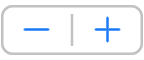 gombra.
gombra.A diagram összes szövege arányosan nő vagy csökken (ugyanannyi százalékkal).
Diagram címének szerkesztése
A diagramok rendelkeznek egy helyőrző címmel (Cím), amely alapértelmezés szerint el van rejtve. A diagramcím megjeleníthető és átnevezhető.
Koppintson a diagramra, koppintson a
 gombra, majd koppintson a Diagram elemre.
gombra, majd koppintson a Diagram elemre.Kapcsolja be a Cím beállítást.
A cím igazításának módosításához (például hogy a diagram bal oldalán legyen) koppintson a Stílus elemre, majd egy igazítási beállításra.
Ha a címet egy fánkdiagram közepén szeretné elhelyezni, koppintson a Pozíció elemre, majd a Középen lehetőségre.
A cím szerkesztéséhez koppintson duplán a címre (ekkor egy keret jelenik meg körülötte), jelölje ki a szöveget, írjon be egy új címet, majd koppintson a Kész gombra.
Diagramok értékcímkéinek hozzáadása és módosítása
A diagramok címkékkel rendelkeznek, amelyek meghatározott adatpontok értékeit jelenítik meg. Kiválaszthatja, hol jelenjenek meg az adatcímkék, hogyan legyenek megjelenítve a negatív számok stb.
Koppintson a diagramra, majd a
 gombra.
gombra.Koppintson a Stílus, majd a Címkék lehetőségre.
Végezze el az alábbi műveletek valamelyikét:
Kördiagramok és fánkdiagramok esetén: Kapcsolja be az Értékek lehetőséget, majd koppintson az Elhelyezkedés lehetőségre, a címkék megjelenési helyének kiválasztásához. Az értékcímkék elrejtéséhez kapcsolja ki az Értékek lehetőséget.
Ha kiválasztja a Belül lehetőséget, és bekapcsolja az Átfedés megakadályozása funkciót, akkor a címkék elmozdulhatnak, hogy ne legyenek átfedésben, és vezető sorok jelenhetnek meg, hogy összekössék a címkéket a hozzájuk tartozó cikkelyekkel vagy szegmensekkel. Ha a Kívül lehetőséget választja, a címkék a cikkelyeken vagy szegmenseken kívülre helyeződnek. A címkéket és a hozzájuk tartozó cikkelyeket vagy szegmenseket úgy kötheti össze, ha az Egyenes vagy a Ferde lehetőségre koppint a vezető sorok bekapcsolásához. Ha nem szeretne vezető sorokat, koppintson a Nincs lehetőségre. Ferde vezető sorok esetén a feliratok oszlopokba rendeződnek, ahogy alább is látható.
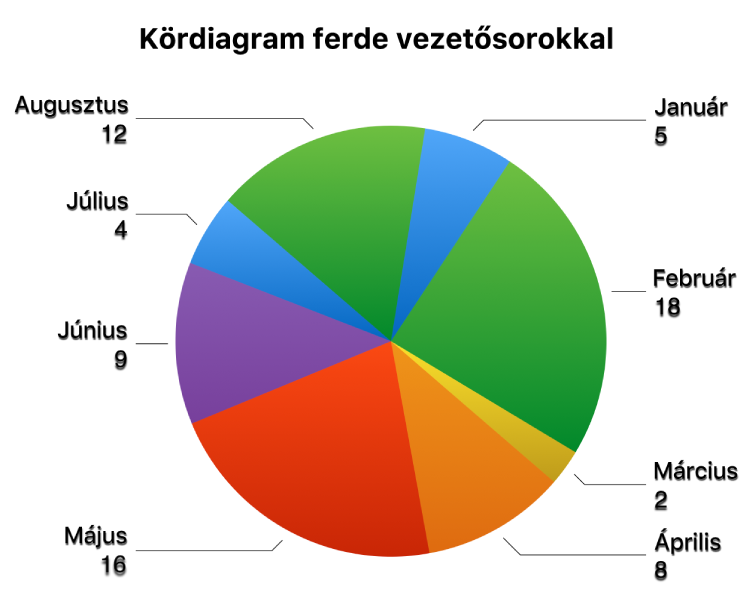
Pont-, illetve buborékdiagramok esetében: Koppintson az Értékek lehetőségre, majd válasszon az X vagy Y értékek között. Az értékcímkék elrejtéséhez kapcsolja ki a Címkék megjelenítése lehetőséget.
A címke helyének módosításához koppintson a Címke helye lehetőségre, majd koppintson egy beállításra.
Amennyiben a buborékdiagramon egymást átfedő buborékok találhatók, a Címkék megjelenítése elöl funkció bekapcsolásával megakadályozhatja, hogy a címkék el legyenek takarva.
Más diagramtípusok esetén: Koppintson egy lehetőségre a Sorozatértékek alatt, hogy a címkéket egy adott helyre helyezze el – például, Alul, Középen, Felül vagy Felette. Az elérhető beállítások a diagram típusától függenek.
A számok megjelenítésének módosításához tegye a következők egyikét:
Kördiagramok és fánkdiagramok esetén: Koppintson a Számformátum lehetőségre.
Más diagramtípusok esetén: Koppintson az Értékcímkék lehetőségre, majd koppintson a Számformátum lehetőségre.
A vezérlőkkel további beállításokat végezhet a címkéken (ezek a vezérlők csak bizonyos diagramtípusokhoz érhetők el):
Tizedesjegyek számának beállítása: Koppintson az
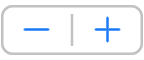 gombra.
gombra.Előtag vagy utótag hozzáadása: Adjon meg szöveget. A címke elejére vagy végére lesz hozzáadva.
Ezreselválasztó megjelenítése: Kapcsolja be az Ezreselválasztó beállítást.
A negatív számok megjelenítési módjának kiválasztása: Koppintson a „-100” vagy a „(100)” lehetőségre.
Tengelycímkék módosítása
Megadhatja, mely címkék jelenjenek meg egy tengelyen, szerkesztheti azok nevét, és módosíthatja a tájolási szögüket.
Koppintson a diagramra, majd a
 gombra.
gombra.Koppintson a Stílus, majd a Címkék lehetőségre.
Végezze el az alábbi műveletek valamelyikét:
Az x tengely jelöléseinek módosítása: Koppintson az Értékcímkék elemre az Érték (X) tengely elemnél.
Az y tengely jelöléseinek módosítása: Koppintson az Értékcímkék elemre az Érték (Y) tengely elemnél.
Az X vagy Y-tengely vezérlőivel végezze el a beállításokat.
Ha bekapcsolja a Tengely neve beállítást, a Keynote egy helyőrző tengelynevet ad a diagramhoz. A módosításához jelölje ki a tengely nevét, majd írja be a kívánt nevet.
Megjegyzés: Az Y-tengely beállításai eltérőek lehetnek pont- és buborékdiagramok esetében.
Képfelirat vagy címke hozzáadásához egy diagramhoz lásd: Képfeliratok vagy cím hozzáadása objektumokhoz az iPad Keynote alkalmazásában.